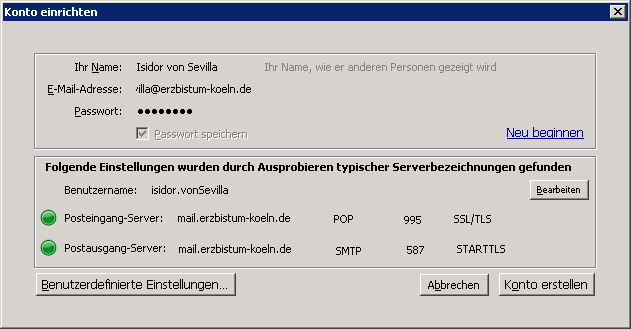In der folgenden Anleitung erfahren Sie, wie Sie Mozilla Thunderbird für Ihr E-Mail-Konto beim Erzbistum Köln einrichten, um damit Ihre Nachrichten zu verwalten.
Starten Sie Mozilla Thunderbird durch einen Mausklick auf den Eintrag im Windows-Startmenü oder in der Schnellstartleiste. Starten Sie Thunderbird zum ersten Mal, öffnet sich der Startassistent, der Sie beim Einrichten Ihres E-Mail-Kontos unterstützt. Der Startassistent öffnet sich nicht, wenn Sie Thunderbird bereits mit einem anderen E-Mail-Account nutzen. In diesem Falle ist ein manueller Aufruf des Startassistenten erforderlich.
1. Schritt:
Füllen Sie die drei Eingabefelder mit Ihren persönlichen Daten aus. Setzen sie - sofern gewünscht - das Häkchen bei "Passwort speichern". Klicken Sie anschließend auf "Weiter"
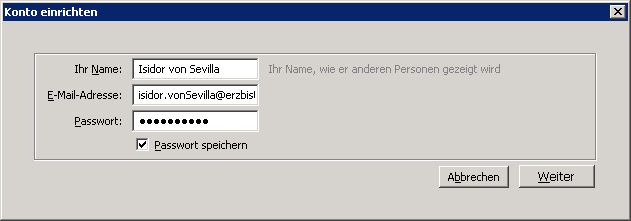
2. Schritt:
Der Einrichtungs-Assistent überprüft nun automatisch mit Standardwerten die Funktionalität des Mail-Accounts und nach wenigen Augenblicken bekommen Sie das (folgende) Ergebnis angezeigt. Klicken Sie nun auf die Schaltfläche "Bearbeiten" um die Werte manuell anzupassen.
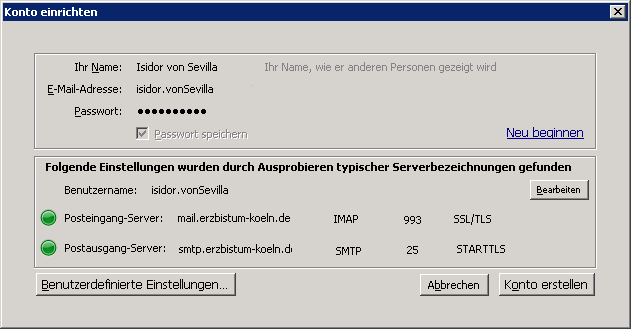
3. Schritt:
Sie können nun die von Thunderbird automatisch ermittelten Werte manuelle anpassen. Tragen Sie hierzu in das Eingabefeld "Benutzername" den Benutzernamen in Form von nachname.vorname (ohne das nachfolgende @erzbistum-koeln.de) ein. Den Posteingangs-Server statten Sie bitte mit "mail.erzbistum-koeln.de" und "POP" aus, den Port setzen Sie auf "995" und die Verbindung belassen Sie auf "SSL/TLS".
Den Postausgangs-Server ändern Sie bitte auf "mail.erzbistum-koeln.de" sowie den Port auf "587" ab. Bestätigen Sie Ihre Angaben bitte mit einem Klick auf die Schatfläche "Konfiguration erneut testen".
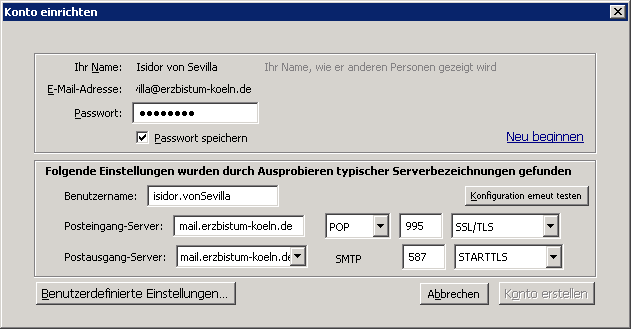
4. Schritt:
Der Einrichtungs-Assistent überprüft nun erneut Ihre Einstellungen. Das Ergebnis sollte wie folgt aussehen. Ist dies der Fall, bestätigen Sie Ihre Angaben bitte mit einem Klick auf "Konto erstellen". Thunderbird ist nun vollständig eingerichtet.